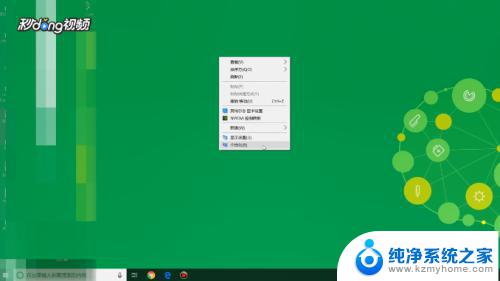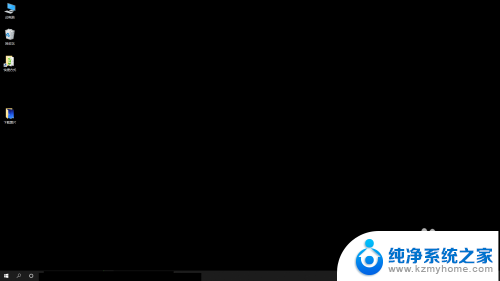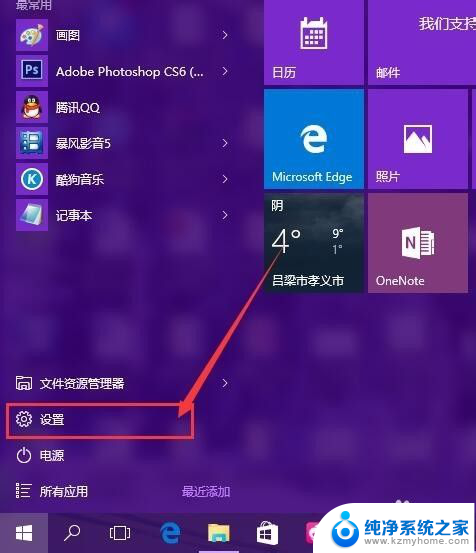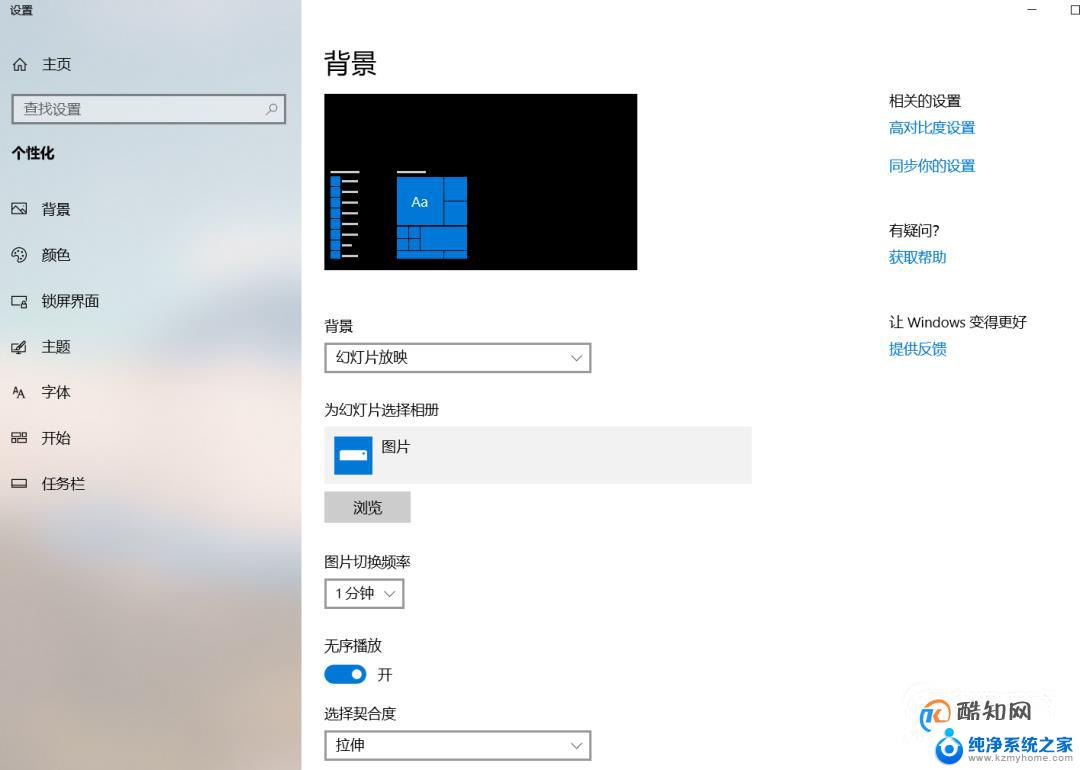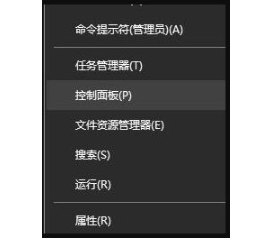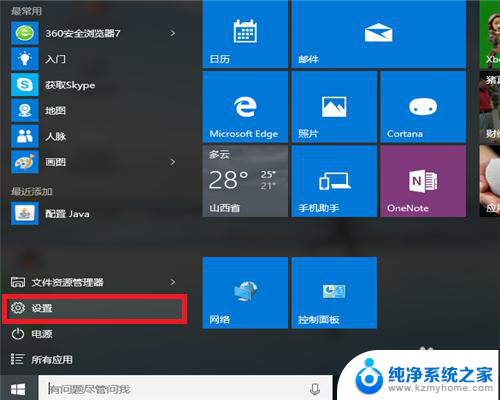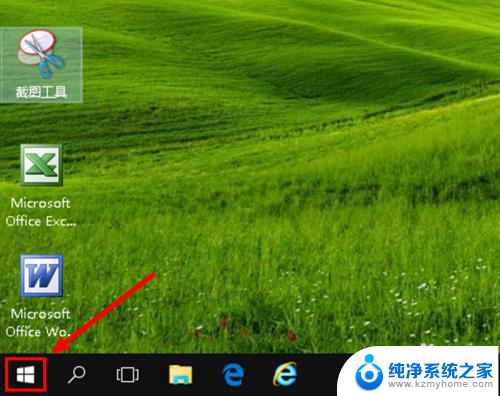网页的背景颜色怎么设置 Win10修改网页背景颜色教程
更新时间:2024-08-12 15:44:00作者:xiaoliu
在Win10操作系统中,想要修改网页的背景颜色并不是一件困难的事情,通过简单的设置,我们就可以轻松地改变网页的背景色,让浏览体验更加个性化。接下来让我们一起来了解一下Win10修改网页背景颜色的教程吧!无论你是想要让网页更加舒适阅读,还是想要突出重点内容,都可以通过设置背景颜色来实现你的目标。赶快来试试吧!
具体方法:
1.打开开始菜单,点击windows系统。控制面板。
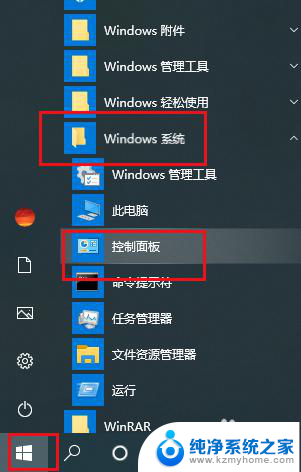
2.弹出对话框,点击网络和Internet。
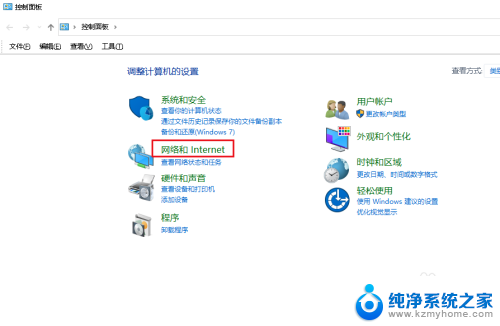
3.进入后,点击Internet选项。
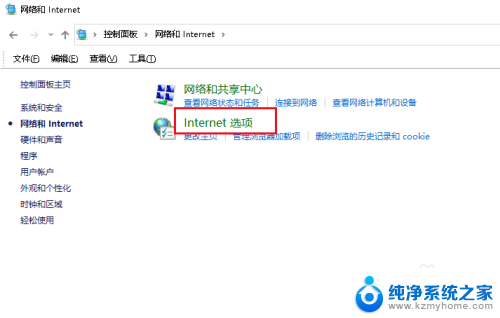
4.弹出对话框,点击颜色。
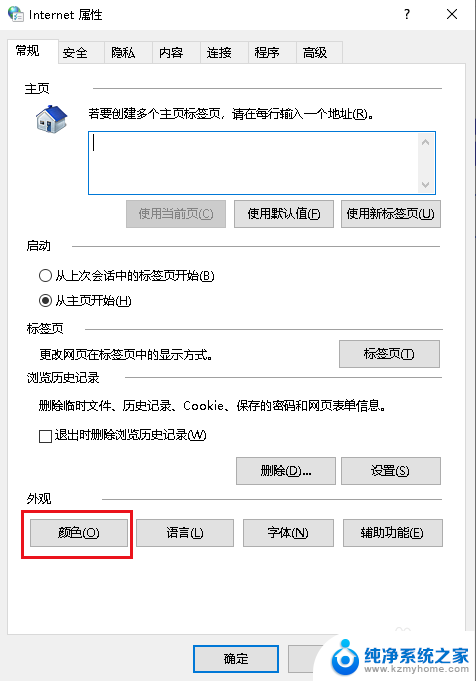
5.弹出对话框,去除使用windows颜色前方块内的对勾。
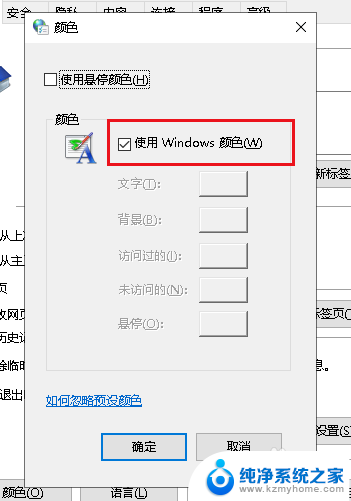
6.点击背景颜色。
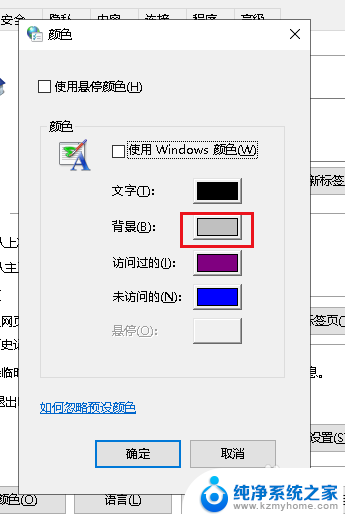
7.弹出颜色板,如果没有合适的颜色可以点击规定自定义颜色 。
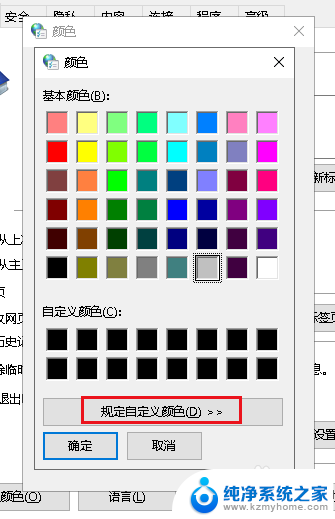
8.弹出对话框,选择好颜色,点击确定。
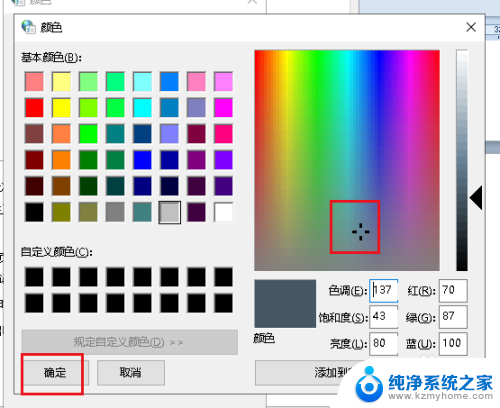
9.回到对话框,点击确定,确定,设置完成。
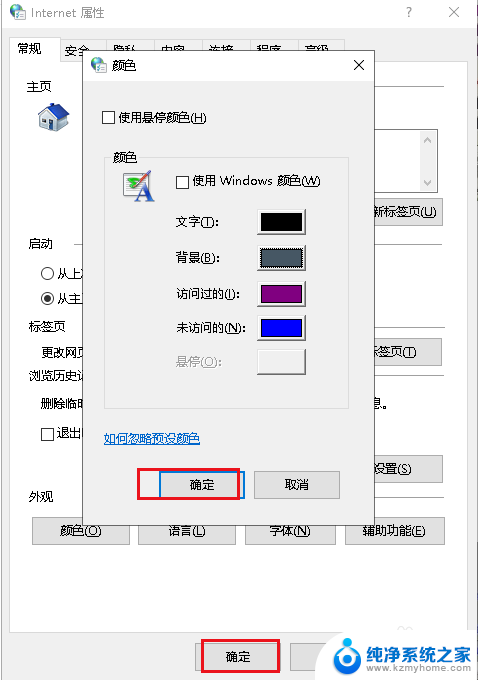
以上就是网页的背景颜色怎么设置的全部内容,如果你遇到了这种问题,不妨根据以上方法来解决吧,希望对大家有所帮助。